 |
Главная |
Запуск системы AutoCAD и завершение работы
|
из
5.00
|
Методические рекомендации по дисциплине
«Компьютерная графика»
Для студентов специальности
080801 «Прикладная информатика (в социально-культурной сфере)»
Улан-Удэ
Издательско-полиграфический комплекс
ФГБОУ ВПО ВСГАКИ
Утверждено
Редакционно-издательским Советом
ФБГОУ ВПО «Восточно-Сибирская государственная академия культуры и искусств»
Рецензенты:
К.т.н., доцент, заведующий кафедры «Технология и дизайн упаковочного производства» Восточно-Сибирского государственного университета технологий и управления Боронцоев А.А.
Кандидат культурологи, преп. кафедры Декоративно-прикладного искусства Восточно-Сибирская государственная академия культуры и искусств Дулгаров А.Я.
© ФБГОУ ВПО «Восточно-Сибирская государственная академия культуры и искусств», 2012.
© Убонов А.В., 2013
Содержание
ОБЩИЕ ПОЛОЖЕНИЯ……………………. ……………………………….5
Лабораторная работа №1………………………………………………....……6
Основы работы с графическим редактором AutoCAD.. …………………..6
1.1. Запуск системы AutoCAD и завершение работы….. ………………...6
1.2. Команды системы AutoCAD …….…………… …..…………7
1.3. Единицы рисунка. 7
1.4. Лимиты рисунка. 8
1.5. Загрузка типов линий. 9
1.6. Установка слоёв. 9
1.7. Вспомогательные режимы рисования. 10
1.8. Графические примитивы AutoCAD.. 11
1.8.1. Линия. 11
1.8.2. Круг. 12
1.8.3. Дуга. 13
1.8.4. Полилиния. 13
1.8.5. Прямоугольник. 14
1.8.6. Многоугольник. 15
1.8.7. Эллипс. 15
1.9. Настройка параметров текста. 15
1.10. Создание надписей. 16
1.11. Ввод координат. 16
1.12. Загрузка и сохранение чертежей. 17
Лабораторная работа № 2……………………….……………………….....…20
Построение изометрических изображений………………………...………..20
2.1. Изометрические изображения в AutoCAD.. 20
2.2. Режимы объектной привязки. 20
2.3. Команды редактирования чертежа. 22
2.3.1. Стереть. 23
2.3.2. Копировать. 23
2.3.3. Зеркало. 23
2.3.4. Смещение. 24
2.3.5. Массив. 24
2.3.6. Переместить. 25
2.3.7. Вращать. 26
2.3.8. Масштаб. 26
2.3.9. Растянуть. 26
2.3.10. Обрезать. 27
2.3.11. Удлинить. 27
2.3.12. Прерывание. 27
2.3.13. Фаска. 27
2.3.14. Кромка. 28
2.3.15. Развернуть. 28
2.4. Вычерчивание объектов в изометрии. 28
2.5. Задание на лабораторную работу № 2. 30
Лабораторная работа №3…………………………………………..………....32
Выполнение геометрических построений. Нанесение размеров…..………32
3.1. Геометрические построения в AutoCAD.. 32
3.1.1. Построение касательных к двум окружностям. 32
3.1.2. Сопряжение двух пересекающихся прямых. 32
3.1.3. Внешнее сопряжение двух окружностей. 33
3.1.4. Внутреннее сопряжение двух окружностей. 34
3.2. Размеры.. 34
3.2.1. Настройка размерного стиля. 35
3.2.2. Нанесение линейных размеров. 36
3.2.3. Нанесение выровненных размеров. 37
3.2.4. Нанесение радиусов. 37
3.2.5. Нанесение диаметров. 38
3.2.6. Нанесение угловых размеров. 38
3.3. Задание на лабораторную работу № 3. 39
Приложение 1 Обязательное ……………………………………...41
Приложение 2 Рекомендованное ……………………………….45
Список литературы …………………………………………………………..47
ОБЩИЕ ПОЛОЖЕНИЯ
Компьютерная графика прочно вошла в наш мир. Сегодня процесс инженерного конструирования немыслим без использования компьютеров и соответствующего программного обеспечения. Современный специалист должен владеть навыками выполнения чертежей на компьютере. Система автоматизированного проектирования AutoCAD является признанным лидером на рынке программных продуктов для инженерного конструирования.
Это универсальная графическая система, которая предназначена для разработки и выпуска чертежно-конструкторской документации, а также для решения задач геометрического плоского и трехмерного моделирования.
Система представляет собой пакет программ, с помощью которых можно строить изображения любой сложности, записывать их отдельным файлом, создавать файлы обмена графической информацией для обработки их с помощью других пользовательских программ или для передачи на другие машины, получать бумажные копии созданных рисунков.
Вопреки распространенному заблуждению, AutoCAD обладает также достаточно развитыми средствами трехмерного моделирования (выдавливание плоских контуров, построение сетевых поверхностей, создание и редактирование твердых тел), что позволяет использовать систему и как средство трехмерного моделирования зданий, сооружений, объектов машиностроения, связи и т.д. Появившийся в последних версиях механизм модели и листов дает возможность выполнить в натуральную величину построение в модели проектируемого изделия, а затем в пространстве листа рассчитать необходимые виды, сечения, разрезы, дополнив их стандартными форматами и штампами.
В данном методическом пособии содержаться варианты заданий и подробные методические указания к их выполнению, которые позволят вам получить навык выполнения и оформления чертежей на компьютере. Задания составлены с учётом специфики будущей профессиональной деятельности и охватывают большой спектр команд построения и редактирования чертежей в AutoCAD.
Основная цель методических рекомендаций – практическое освоение студентами технологии разработки графических конструкторских документов, реализованной в среде универсальной графической системы AutoCAD.
Лабораторная работа №1
Основы работы с графическим редактором AutoCAD
Цели работы: освоение интерфейса системы AutoCAD, настроек графического редактора, команд вычерчивания графических примитивов и выполнения надписей на чертежах.
Практическая работа: посвящена оформлению чертежа формата А3.
Запуск системы AutoCAD и завершение работы
Для запуска системы необходимо выбрать меню Пуск/Программы/Autodesk/AutoCADи запустить AutoCAD. Можно выбрать указателем мыши на поле рабочего стола ярлык программы и дважды щелкнуть левой кнопкой мыши.
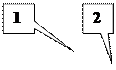 |  |  | |||
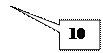


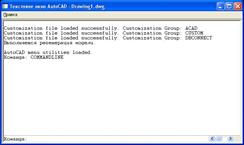





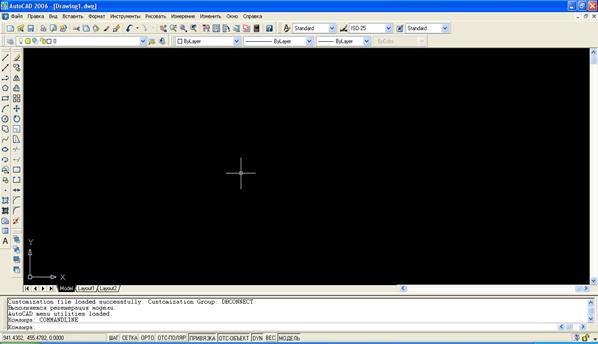
Рисунок 1 – Главное окно AutoCAD
Главное окно AutoCAD состоит из следующих частей (рисунок 1):
1. заголовка окна с указанием имени редактируемого чертежа (файла);
2. системы падающих меню;
3. стандартной панели инструментов;
4. строк свойств объектов; здесь указаны основные параметры рисования: список слоев, цвет объектов, тип линии и др.;
5. панелей инструментов; здесь сосредоточены кнопки команд рисования, редактирования, проставления размеров и другие;
6. курсора мыши, показывающего текущую позицию на чертеже;
7. графического поля;
8. информационного поля, где приведен список выполненных команд в хронологическом порядке (информационное поле появляется на экране только после нажатия клавиши F2);
9. командной строки, где задаются с клавиатуры команды и параметры;
10. строки состояния, в левом углу которой показываются текущие координаты курсора мыши в относительных единицах.
Графический экран снизу обрамляют кнопки вкладок Модель (Model), Лист1 (Layout1), Лист2 (Layout2). Эти вкладки используются при переключении между пространствами модели и листа. Треугольные кнопки слева от вкладок позволяют передвигаться по вкладкам в обоих направлениях. Справа от вкладок расположена горизонтальная линейка прокрутки для графического экрана. По умолчанию активной является вкладка Модель (Model).
Для завершения работы выбрать меню Файл/Выход, комбинацию клавиш Alt+F4 или щелкнуть на кнопке  Закрыть.
Закрыть.
|
из
5.00
|
Обсуждение в статье: Запуск системы AutoCAD и завершение работы |
|
Обсуждений еще не было, будьте первым... ↓↓↓ |

Почему 1285321 студент выбрали МегаОбучалку...
Система поиска информации
Мобильная версия сайта
Удобная навигация
Нет шокирующей рекламы

